沢山アプリを入れるとなんか満足します。
トムです。
先日行ったMac App Storeからではインストールできないアプリシリーズに引き続き、今回は、Mac App Storeで購入できるアプリの紹介です。
私は、基本的にApp Storeにあるアプリは、基本的にApp Storeで購入します。
理由として、
-
iCloudを利用できる。
App Storeで購入したアプリは、iCloudを利用できる場合があります。
例として、テキストエディタで有名なcodaもiCloudを利用できるアプリの一つです。App Store以外で購入した場合は、iCloudを利用できません。 - アップデート管理が楽
App Storeから簡単に確認でき、アップデートできます。 -
ライセンス条項の把握が楽
App Store以外のアプリは、2台までインストール可能などいろいろ異なり、一つ一つ把握しとくのが面倒くさいです。その点、App Storeでの購入した場合は、Appleの定めるライセンス条項は、一律です。 - 購入したアプリの管理が楽
パソコンを入れ替えた際やサブ機を購入した際、履歴から簡単にインストール出来ます。
また、App Storeの場合、2重に買うなどのミスがないため、安心です。
以上のメリットがあり、とても便利です。
以上の事から私は、App Storeでの購入をおすすめします。
余談が長くなっしまいましたが、本題に入ります。
MacBook Airに入れたアプリ10選
有料アプリ
-
 1Password
1Password 
カテゴリ: 仕事効率化
価格: ¥4,300
パスワード管理で恐らく1番有名なアプリでしょう。
このアプリは、単純にパスワードを管理するだけのアプリなのですが、かなり便利です。
管理できる情報は、- サイトログイン情報
- ソフトウェアのシリアル
- 銀行口座やクレジットカードの情報
- FTP、データベース、ルータ等の情報
このアプリの良い点を簡単に上げると、
- サイトへの自動ログイン機能
※Alfredというランチャーアプリと連携すると凄く便利になります。 - iOS版・win版との設定同期
※ドロップボックス経由で行います。 - パスワードジェネレート機能
複雑なパスワードを条件付き(長さ等)で生成してくれる機能です。地味に便利です。
生成したパスワードは、1Password上に記録される為、誤って忘れても大丈夫です。 - プラウザプラグイン
プラウザに専用のプラグインをインストールすることにより、1Passwordを立ちあげなくてもログインが出来るようになります。
ログインの度にパスワードを確認したり、いろいろなパスワードを試すことが無くなりました。
-
 Coda 2
Coda 2 
カテゴリ: 開発ツール
価格: ¥6,500
有名なテキストエディタです。
このアプリの良い点としては、- ftp機能内蔵
サーバ上のファイルをローカルにあるような感覚で修正できる点がかなり便利です。
一括アップロードもできます。 -
mysqlへのアクセスが容易
mysql用の専用の管理画面がついています。 -
SSHクライアントへのアクセスが容易
SSH クライアントが内蔵されております。かなり便利です。 - 公開鍵認証に対応
- サイト管理機能
登録したサイトをフォルダで管理する事ができます。視認性がますので、とても嬉しい機能です。 - Transmitで登録したサイトの読み込み機能
- iCloud対応
サブ機とメイン機で設定情報を同期できます。 - iPad版との連携
iPad版Coda、Diet Codaと連携します。
連携することで、プレビュー画面をiPadに表示させることができます。
私は、このアプリでサイトの管理を主に行なっています。
- ftp機能内蔵
 Transmit
Transmit 
カテゴリ: ユーティリティ
価格: ¥2,950
codaを作成した会社が販売しているFTPソフトです。
このアプリのいいところとして、-
iCloud対応
サブ機とメイン機で設定情報を同期できます。 - アップロードとダウンロードが凄く高速
- ディスク機能
Transmitが起動していなくても Finderにサーバをディスクのようにマウントし通常のディスクとして扱うことができます。これはかなり便利です。
サーバにアクセスしている感覚なくいろいろ編集ができます。 - Alfred連携で、ランチャーから1ステップでサーバへのアクセスが可能
- 公開鍵認証に対応
FTPクライアントとしては、少し高額ですがそれに見合った機能が豊富なのでオススメです。
-
iCloud対応
-
 PopClip
PopClip 
カテゴリ: ユーティリティ
価格: ¥170
このアプリは、文字選択時にいろいろな事をしてくれるアプリです。
例えば、- コピー・ペーストを容易に
- 選択した文字列を他のアプリへ送る機能
例えば、翻訳タブへ遅れば選択文字の翻訳、リマインダーへ送れば送った文字のリマインダー登録、エバーノートに送ればノート追加ができます。
これが、主な機能になってくるのですが、文字を送れるアプリの数がとても多く、このアプリを入れたことで作業効率が大幅に上がりました。
対応しているアプリですが、現在100アプリほどあります。(※対応アプリ一覧) -
 翻訳 タブ
翻訳 タブ 
カテゴリ: ユーティリティ
価格: ¥350
メニューバー部分から確認できる翻訳アプリです。
翻訳には、google翻訳を利用しています。
PopClipを利用することで、かなり便利になります。
文字を選択して直ぐに翻訳という流れで翻訳出来るのは、ストレスがなくとても便利です。 -
 NotesTab Pro
NotesTab Pro 
カテゴリ: 仕事効率化
価格: ¥450
メニューバーに置いておけるメモアプリです。- iOS版とのメモ同期
- PopClipとの連携で、選択した文字をメモとして残しておくことができます。
-
 ポップアップウインドウ
ポップアップウインドウ 
カテゴリ: ユーティリティ
価格: ¥850
画面の端に特定のフォルダタブをくっつけておくことができます。
またプラグインを購入することによりiosと同期するメモタブをくっつけておくことができます。
メモは、一時的なメモとして使用するのに最適です!
文字で説明するのが難しいので公式動画を貼り付けておきますね。 -
 Window Tidy
Window Tidy 
カテゴリ: ユーティリティ
価格: ¥500
ウィンドウのレイアウトアプリです。
登録したウィンドウサイズは、ショートカット登録できるので、「better touch tool」などのトラックパッド操作アプリと組み合わせるととても便利です。
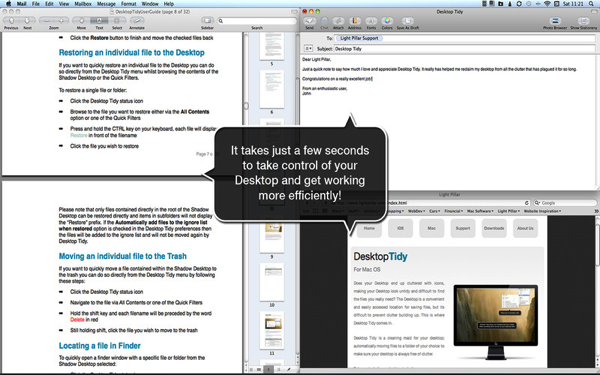
-
 Fantastical
Fantastical 
カテゴリ: 仕事効率化
価格: ¥1,700
メニューバーに表示できるカレンダーアプリです。
標準カレンダーと標準リマインダーに対応している点がとても嬉しいです。
項目の登録方法が独特で、
カレンダーへの登録の場合、
「2013/06/25 20 at 新宿 打ち合わせ」といった感じに書くと2013/06/25の20時から新宿で打ち合わせという内容でカレンダー登録されます。
リマインダーに登録する際は、todoを文頭に書きます。
このアプリは、iPhone版もありますが、iPhone版は残念ながらリマインダーに対応していません。将来的に対応する予定だそうです。 -
 Radium 3
Radium 3 
カテゴリ: ミュージック
価格: ¥850
ネットラジオアプリです。
メニューバーで表示できます。
仕事中に流しっぱなしにしています。再生中の曲名をメニューバーで表示できるのが嬉しいです。
以上になります。
他にもおすすめしたいアプリは多くありますが、今回は特に利用頻度の高いアプリと個人的に好きなアプリを紹介しました。
Warning: Use of undefined constant nul - assumed 'nul' (this will throw an Error in a future version of PHP) in /home/officetom/www/tom-blog.com/wp-content/plugins/taxonomy-add-item/taxonomy-add-item.php on line 97


